|
Possiamo cominciare
1. Apri un'immagine di pixels 1015
x 625 nero
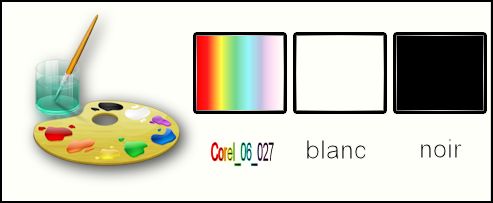
- Tavolozza dei colori - imposta in
primo piano il gradiente ‘’Corel_06_027’’ in modo
Lineare e come sfondo il nero
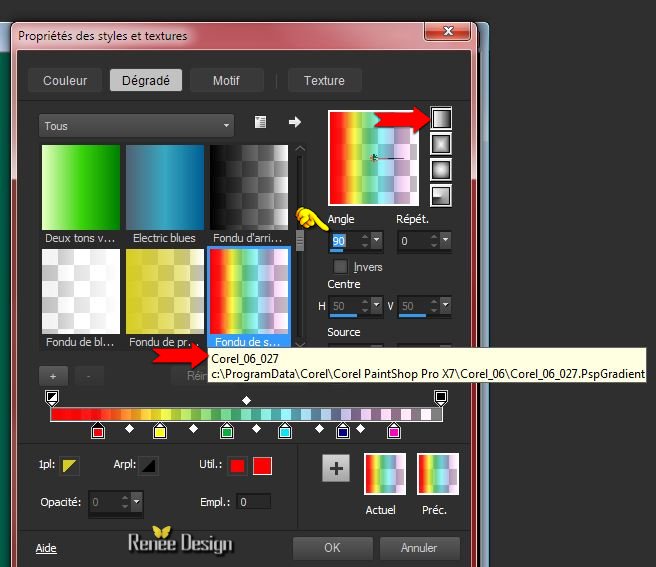
- Non
aggiungere nuovi livelli
2. Attiva lo strumento
 e riempi il livello con il gradiente
e riempi il livello con il gradiente
3. Effetti>Plugin>Medhi – Sorting
Tiles
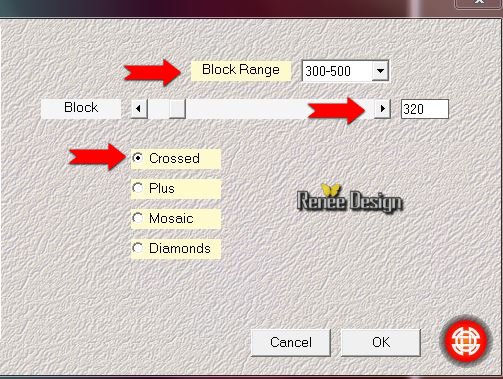
4.
Effetti>Plugin>Filters Unlimited 2.0 - Andrew's Filters
33-Through Many Doorways...
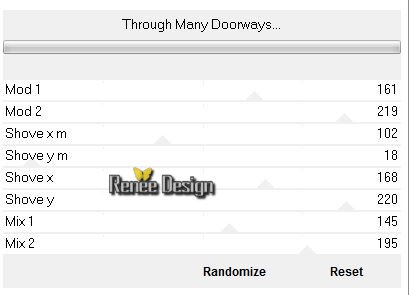
5. Effetti>Effetti bordo>Aumenta di
più
6. Livelli>Duplica
7. Immagine>Ruota per gradi

8. Livelli>Duplica
9. Immagine>Rifletti
10. Livelli>Unisci>Unisci giù
11. Effetti>Effetti 3D>Sfalsa ombra
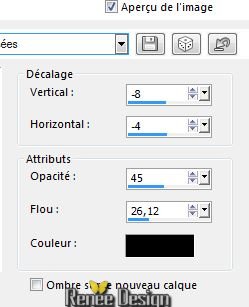
12. Effetti>Plugin>Simple - Top
Bottom Wrap
13.
Selezioni>Carica/salva
selezione>Carica selezione da disco - Cerca e carica la
selezione ‘’Sajedi_1’’
14. Livelli>Nuovo livello raster
15. Attiva lo strumento Riempimento
(f) e riempi il livello con il gradiente lineare
16. Effetti>Plugin>Filters
Unlimited 2.0 – Graphic Plus Cross Shadow
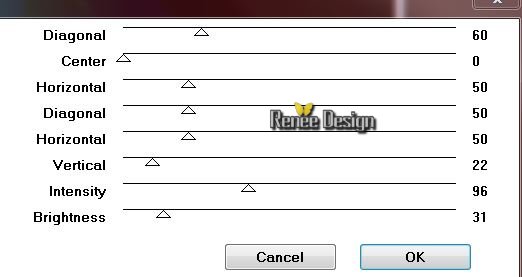

17. Effetti>Plugin>Toadies
– What are you 28/0
18. Tavolozza dei livelli - cambia
la modalità di miscelatura di questo livello in
Differenza
19. Livelli>Unisci>Unisci giù
20. Tavolozza dei livelli - cambia
la modalità di miscelatura di questo livello in Filtra
21. Livelli>Unisci>Unisci tutto
- Il tuo lavoro, a questo punto, si
presenta così:
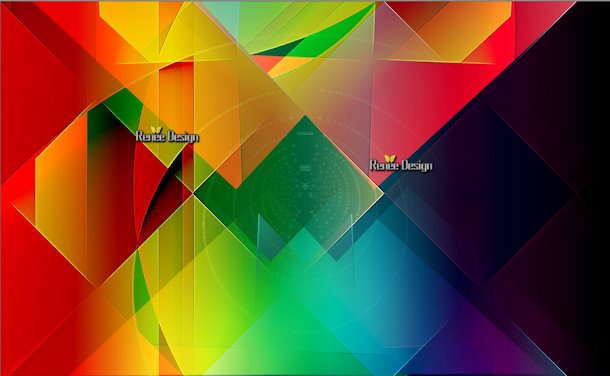
- Rinomina lo Sfondo in Raster 1
22. Regola>Sfocatura>Sfocatura da
movimento
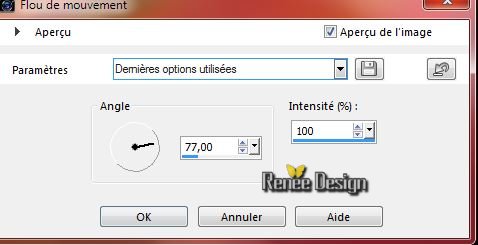
23. Livelli>Nuovo livello raster
24. Tavolozza dei colori - imposta
in primo piano il bianco
- Attiva lo strumento Riempimento
(f) e riempi il livello con il bianco
25. Livelli>Nuovo livello
maschera>Da immagine ‘’renee_masque_sajedi’’

26. Effetti>Effetti bordo>Aumenta
- Livelli>Unisci>Unisci gruppo
27. Apri il tube
‘’deco_sajedi’’
- Su questo tube, posizionati sul
livello ‘’fourchette’’
- Modifica>Copia - torna al tuo
lavoro ed incolla come nuovo livello
28. Posiziona a sinistra
- Tavolozza dei livelli - cambia la
modalità di miscelatura di questo livello in Luminanza
29.
Livelli>Nuovo livello
raster
30.
Selezioni>Carica/salva selezione>Carica selezione da
disco - Cerca e carica la selezione ‘’Sajedi_2’’
- Tavolozza dei colori - imposta
in primo piano il
gradiente di partenza
‘’Corel_06_027’’ e come sfondo il nero
31. Attiva lo
strumento Riempimento
 e riempi
la selezione con il gradiente e riempi
la selezione con il gradiente

32. Effetti>Plugin>Neology- Blend
Mosaic a 16
33. Effetti>Plugin>Penta com –
Color Dot per default 90/2/255/255/255
34.
Effetti>Plugin>Flaming Pear flexify 2/Preset ‘’
Sajety_Flexify 2 settings”
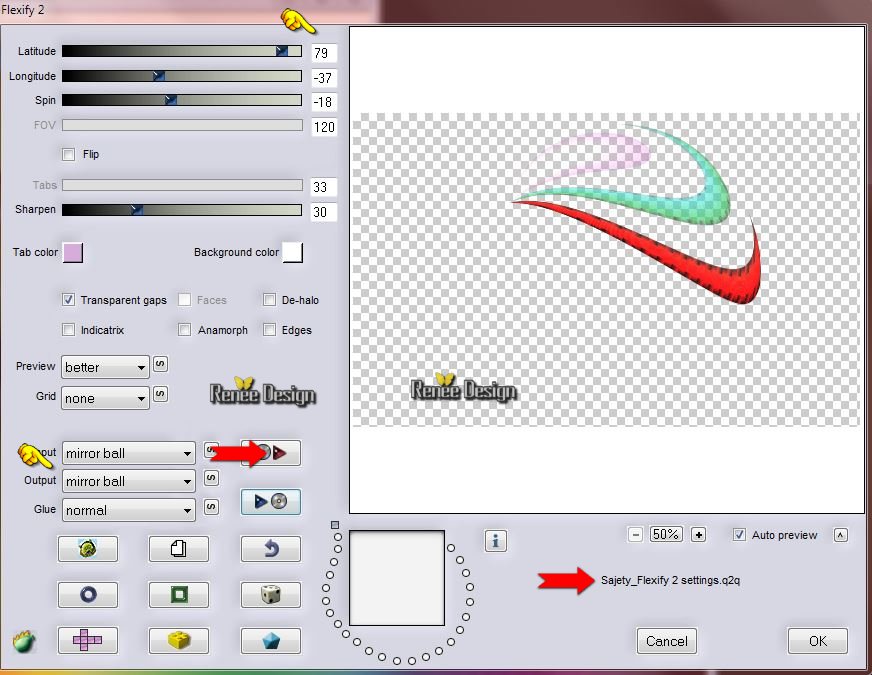
35. Tavolozza dei livelli - cambia
la modalità di miscelatura di questo livello in
Sovrapponi
36. Tavolozza dei colori:
- Imposta il bianco in primo piano
e prepara un gradiente - stile Sprazzo di luce - Sfumato
di primo piano, così configurato:
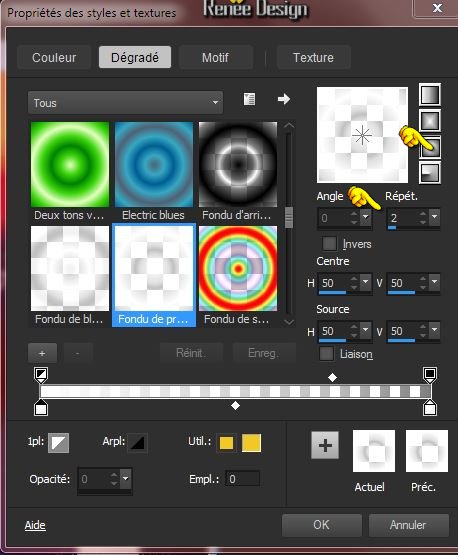
37. Livelli>Nuovo livello raster
38. Attiva lo strumento
Selezione>selezione personalizzata


39. Attiva lo strumento Riempimento
(f) e riempi la selezione con il gradiente

40. Effetti>Plugin>Toadies
– What are you 15/15
41. Effetti>Plugin>Filters
Unlimited 2.0 - It@lian Editors Effect- Bordo con luci
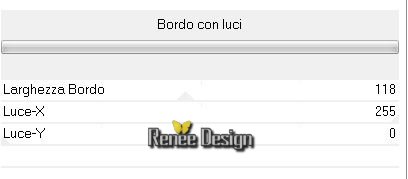
42. Livelli>Duplica
43. Immagine>Ruota per gradi 90° a
sinistra
44. Livelli>Unisci>Unisci giù
- Tavolozza dei livelli - cambia la
modalità di miscelatura di questo livello in Luce netta
- Diminuisci l'opacità a 69
45. Attiva lo strumento
Selezione>selezione personalizzata

CANCELLA 

46. Effetti>Plugin>Penta Com –
Jeans 62/4
47. Effetti>Effetti bordo>Aumenta
di più
48. Livelli>Duplica
- Immagine>Rifletti
49. Tavolozza dei colori:
- Imposta come sfondo il nero ed in
primo piano il gradiente Sfumato di primo piano - in
modalità Lineare, così configurato:
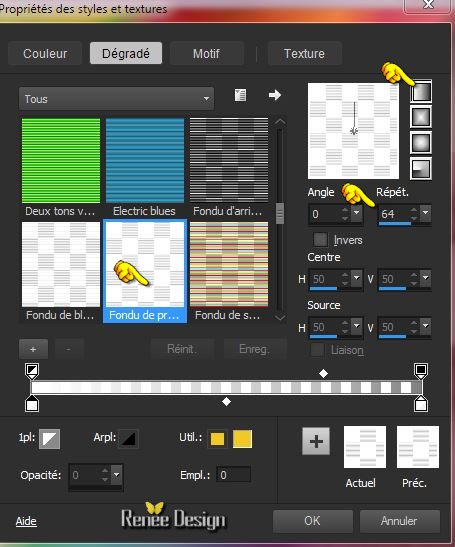
50.
Livelli>Nuovo livello
raster
51.
Selezioni>Carica/salva selezione>Carica selezione da
disco - Cerca e carica la selezione ‘’Sajedi_3’’
52. Attiva lo
strumento Riempimento
 e riempi
la selezione prima con il nero
e poi, sullo stesso livello, con il gradiente e riempi
la selezione prima con il nero
e poi, sullo stesso livello, con il gradiente
MANTIENI SELEZIONATO
53. Effetti>Effetti 3D>Ritaglio
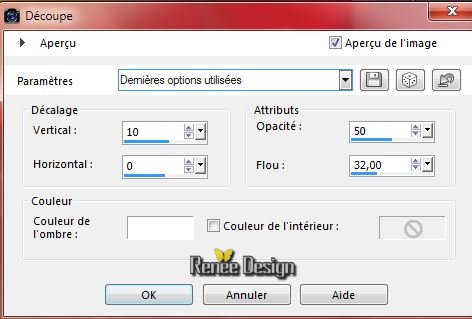

54. Effetti>Plugin>MuRa’s Meister –Perspective
Tilling
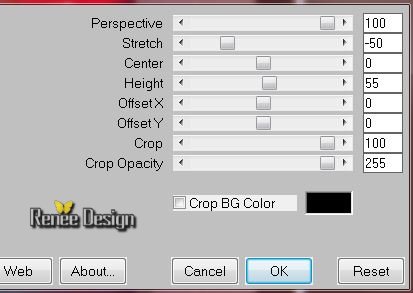
55. Effetti>Effetti 3D>Sfalsa ombra
.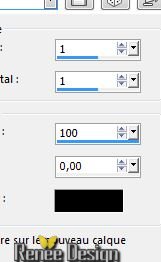
56. Tavolozza dei livelli - cambia
la modalità di miscelatura di questo livello in Luce
netta
57. Apri il tube ‘’
pinceau_safety ‘’
-
File>Esporta - Pennello
personalizzato - Rinomina
58.
Torna al tuo lavoro ed attiva lo strumento Pennello -
apri il pennello appena rinominato e configuralo così

59. Livelli>Nuovo livello raster
60. Tavolozza dei colori - imposta
in primo piano il bianco
– Applica il pennello
- Posiziona correttamente a
sinistra
61. Tavolozza dei livelli - cambia
la modalità di miscelatura di questo livello in Luce
netta
62.
Livelli>Nuovo livello
raster
63.
Selezioni>Carica/salva selezione>Carica selezione da
disco - Cerca e carica la selezione ‘’Sajedi_4’’
64. Attiva lo
strumento Riempimento
 e riempi
la selezione con il bianco e riempi
la selezione con il bianco

65. Apri il tube ‘’deco_sajedy’’
- Su questo tube, posizionati sul
livello ‘’effet_lumiere ‘’
- Modifica>Copia - torna al tuo
lavoro ed incolla come nuovo livello
- Posiziona così:

66. Tavolozza dei livelli - cambia
la modalità di miscelatura di questo livello in Luce
netta
- Tavolozza dei livelli -
posizionati in basso sul livello Raster 1
67. Immagine>Dimensioni tela
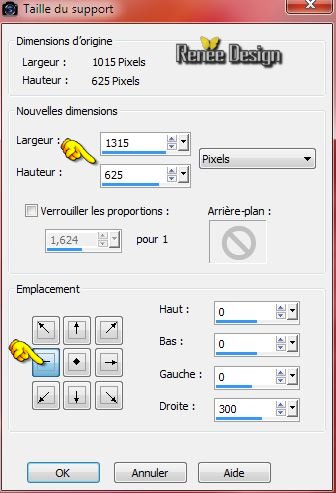
68. Attiva lo
strumento  e seleziona la parte di destra - trasparente
e seleziona la parte di destra - trasparente
Non aggiungere nuovi livelli
69. Attiva lo strumento Riempimento
(f) e riempi il livello con il nero
70. Effetti>Effetti di
trama>Veneziana - colore #d60525
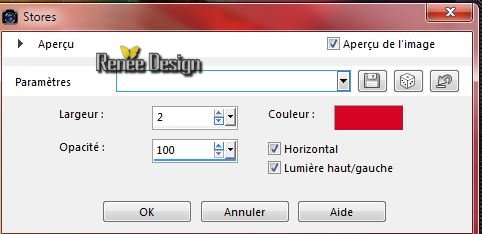

71. Apri il tube ‘’
Renee_tube_sajedi1.pspimage’’
- Immagine>Ridimensiona a 70%
- Modifica>Copia - torna al tuo lavoro ed incolla come
nuovo livello
- Non spostarlo
72. Con la freccia direzionale
della tastiera 
trascina il tube contro al bordo
inferiore del lavoro
- Tavolozza dei livelli -
posizionati in alto
73. Apri il tube ‘’
Renee_tube_sajedi2.pspimage’’
- Immagine>Ridimensiona a 70%
- Modifica>Copia - torna al tuo lavoro ed incolla come
nuovo livello
74. Apri il tube ‘’deco_sajedi’’
- Su questo tube, posizionati sul
livello ‘’fourchette_2’’
- Modifica>Copia - torna al tuo
lavoro ed incolla come nuovo livello
75. Attiva lo
strumento  e posiziona così:
e posiziona così:
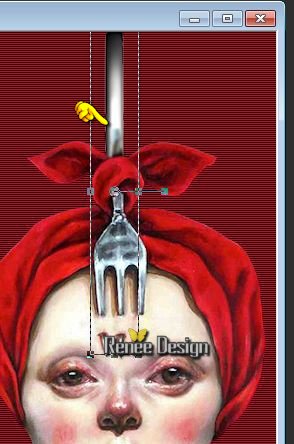
76. Livelli>Disponi>Sposta giù
77. Attiva lo strumento
 e passalo leggermente qui:
e passalo leggermente qui:

Lo strumento Attenua, sfuma i bordi
e riduce il contrasto
78. Apri il tube ‘’deco_sajedi’’
- Su questo tube, posizionati sul
livello ‘billes"
- Modifica>Copia - torna al tuo
lavoro ed incolla come nuovo livello
- Tavolozza dei livelli -
posizionati in basso sul livello Raster 1
79. Livelli>Duplica
80. Effetti>Plugin>Filters
Unlimited 2.0 - &<Bkg Designer sf10 I>- Center Mirror
60/128
81. Tavolozza dei livelli - cambia
la modalità di miscelatura di questo livello in Luce
diffusa
82. Effetti>Plugin>Alien
Skin Snap Art – Oil Paint/ Preset ‘’safedy_oil_paint »
83. Effetti>Plugin> [AFS Import ]
–sqborder2
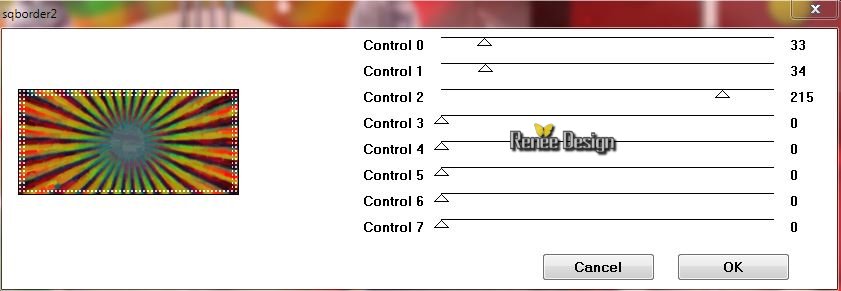
84. Effetti>Filtro predefinito
dall'utente>Emboss 3 per default
- Tavolozza dei livelli -
posizionati in alto
85.
Livelli>Nuovo livello
raster
86.
Selezioni>Carica/salva selezione>Carica selezione da
disco - Cerca e carica la selezione ‘’Sajedi_5’’
87. Attiva lo
strumento Riempimento
 e riempi
la selezione con il bianco (2 clics) - a destra
del viso e riempi
la selezione con il bianco (2 clics) - a destra
del viso
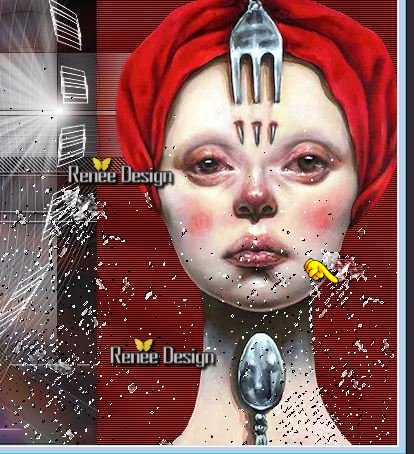

88. Immagine>Aggiungi bordatura 1
pixel in nero
89. Immagine>Aggiungi bordatura
50 pixels in bianco
90. Immagine>Aggiungi bordatura
1 pixel in nero
91. Immagine>Aggiungi bordatura
5 pixel in bianco
92. Immagine>Aggiungi bordatura
1 pixel in nero
93. Incolla i 2 tubes del titolo
94. Livelli>Unisci>Unisci tutto
95. Immagine>Ridimensiona a 1015
pixels di larghezza
Il
tutorial è terminato
Spero abbiate gradito eseguirlo
Grazie
Renée
Scritto il 25 maggio 2015
pubblicato
nel 2015
*
Ogni somiglianza con una lezione esistente è una pura
coincidenza
*
Non dimenticate di ringraziare i tubeurs e le
traduttrici che lavorano con e per noi.
Grazie
|